excel自定义填充序列 Excel 2013如何自定义填充序列并快速输入单元格的方法,作为经常和办公软件打交道的你这些问题是不是经常困扰着你,小编今天这篇文章就是帮助你解决excel自定义填充序列这个问题,当你再次遇到excel自定义填充序列 Excel 2013如何自定义填充序列并快速输入单元格的方法这个问题的时候,我相信你绝对不会再犯愁了,下面就跟我一起来学习一下这个知识吧!
在Excel2013工作表中,对于经常使用且具有一定规律的数据,用户可以将其自定义为填充序列,这样在输入时就可以采用自动填充的方式将其快速输入单元格中,下面介绍具体的操作方法。
(1)启动Excel2013,单击“文件”标签,单击“文件”窗口左侧的“选项”选项打开“Excel选项”对话框,在左侧列表中选择“高级”选项,在右侧的“常规”栏中单击“编辑自定义列表”按钮,如图1所示。
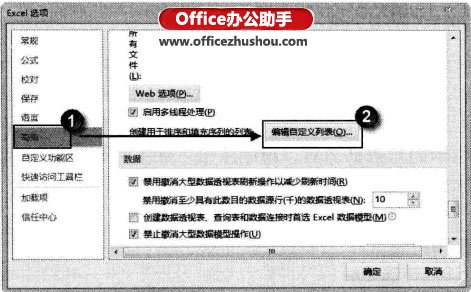
(2)打开“自定义序列”对话框,在“输入序列”文本框中输入自定义序列数据,然后单击“添加”按钮,序列即可添加到“自定义序列”列表中,如图2所示。
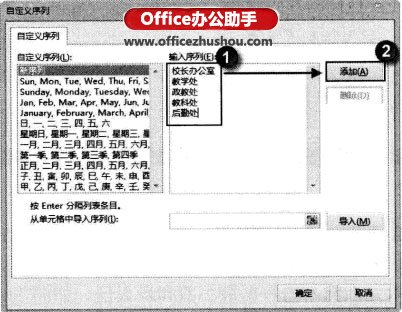
提示:在“自定义序列”列表框中选择一个序列后单击“删除”按钮,可以将该序列删除。
(3)分别单击“确定”按钮关闭“自定义序列”对话框和“Excel选项”对话框后,在工作表的单元格中输入自定义序列中的數据,如“校长办公室”,拖动填充控制柄即可将自定义的数据序列填充到单元格中,如图3所示。

 站长资讯网
站长资讯网